Q:M42を撮影して、周辺部分まで写るようにすると、中心部が白く飛んでしまいます。中心部から周辺部まできれいに出す方法はないでしょうか?
A:M42は、中心と周辺の明るさの差が大きく、1回の撮影でこれらを撮影できるほどダイナミックレンジが大きな撮像デバイスはまずありません。ですが、以下の方法で簡単にクリアできます。

中心部がくっきり写る短時間露光と、周辺部が良く写る長時間露光の2枚を撮影します。露出時間は約4倍が目安です。カメラによってはダイナミックレンジが狭いモノがありますが、その場合は2つの中間の露出のものを加えて3枚にすると良いでしょう(画像1、2)。

画像1:
「露出時間30秒」中心部がはっきり写っている
|

画像2:
「露出時間360秒」周辺部がはっきり写っている」 |

撮影したものを合成します。ステライメージの場合、合成する際に非常に便利なツールがあります。それは、合成する画像それぞれにある同じ星を指定すると、この星の位置にあわせて2枚の画像を合成する機能です(画像3)。
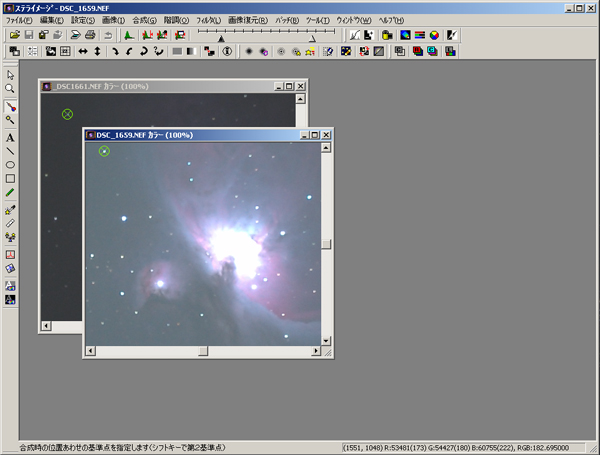
画像3:
合成の基準とする星を指定したところ。中心部が白く飛んでいない星を選ぶのが、うまく会わせるコツだ。 |
さらに、1ピクセル以下の高精度で位置を合わせるので、星のシャープ感を損なわずに合成することが可能です。星の指定ができたら、「コンポジット合成」コマンドを実行して、合成を行います(画像4)。
 画像4: 画像4:
「コンポジット」ダイアログボックス。合成方法は「加算」、「レベル調整した値を使う」にはチェックしない。 |
現在のウィンドウの画像に、もう片方の画像のデータを合成するので、「ウィンドウ」には、その相手先の画像を指定します。合成方法は「加算」をお勧めします。「プレビュー」がオンになっていれば、合成された結果を即座に見ることができます(画像5)。
 画像5:2枚を合成した画像 画像5:2枚を合成した画像 |
ここで、恒星がずれているようなら、「移動」で目で確認しながら位置を合わせるか、星の位置指定からやり直してください。なおプレビュー中は、「ctrl」+「+」で画像拡大、「ctrl」+「+」で画像縮小、「ctrl」+「矢印キー」で画像のスクロールができます。

さあ、ここでだいぶ良くなってきました。次は、この階調差を調整してさらに見やすくしましょう。「レベル調整」コマンドを実行して、シャドウ部(▲)をずらして、背景がほどよい黒になるようにします。また、ハイライト部(△)をずらして、M42の周辺部が良く見えるようにします。この際、中心部は真っ白になって構いません。普通のソフトなら白くとんでしまった部分のディテールは切り捨てられてしまいますが、ステライメージはきちんとデータが残っているので大丈夫です。背景の明るさ、周辺部の見え具合が良くなれば「レベル調整」終わりです(画像6)。
 画像6:2枚を合成した画像 画像6:2枚を合成した画像 |
次に「デジタル現像」コマンドを実行します(画像7)。
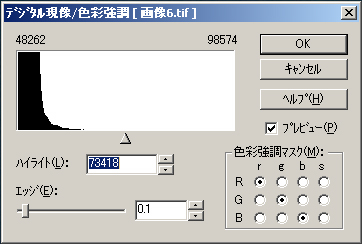
画像7:
「デジタル現像」ダイアログボックス。エッジは0.1を指定すると、軽くエッジ強調がかかる。 |
これは岡野邦彦氏考案の階調差を圧縮する技法で、デジタル画像処理を画期的に進歩させたテクニックです。すると、白く飛んでいた部分のディテールが浮かび上がってきます。あとは再度レベル調整をして画像を整えます(画像8)。
 画像8:完成画像 画像8:完成画像 |

処理の途中段階や最終結果を保存するときは、FITS形式の「32ビット実数」オプションを選択することをお勧めします。ファイルサイズは大きくなりますが、画像の全データを切り捨てることなく保存できるので、高品質のまま処理を再開することができます。
| 他のソフトの処理方法 |
| フォトショップでは、16ビットモードでマスクを作りながらレイヤーを重ねていくのが一般的です。マスクの調整などがシビアで、きれいな画像を作るにはある程度の習熟が必要です。その他のソフトでは、まず無理と言って良いでしょう。 |

2枚以上のコンポジットも、基本的な事は2枚の場合と変わりません。特に注意するのは、合成方法を必ず「加算」にしてください。「加算平均」では、うまくいきません。詳しくはこちらをごらんください。
*コンポジットの「加算」と「加算平均」
コンポジットによる効果は、露出時間が伸びたものと考えることができます。ですから、コンポジットの際に、合成方法を「加算」にして、ピクセル値が増えていくようにするのが最もわかりやすい方法といえます。
ステライメージ以外の画像処理ソフトでは、ピクセル値の上限が決まっているので、単純に加算すると、この上限を超えてしまう場合があります。これを避けるために「加算平均」つまり「平均」をとる方法で対応してきたのです。
1枚ずつ処理をしていく場合は、以下のように正しい「平均値」になるように「加算平均」を繰り返す必要がありました。
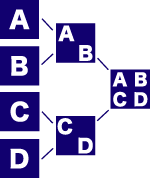 |
ABとCを加算平均すると、「正しい平均」にはなりません。(証明は各自で考えてきてください。ここでは、加算平均を繰り返すには上記の方法しか無いこと覚えておいてください)。また加算平均をするためには2の階乗の枚数(2、4、8...)で無いと、上記の処理はできません。
ステライメージでは、扱える値の上限に限界が無いので、「加算」で次々に足していけばよいのです。また「加算」を使えば、どんな枚数でもコンポジットすることができます。
ステライメージでは、合成方法を「加算」でコンポジットをすることをお勧めします。
これは「バッチコンポジット」でも同様です。 |

撮像した天体の画像がそれぞれ回転している場合は、基準点を2つ指定することで、回転の補正を自働で行うことができます。1つめの基準点は、従来とおりに指定しますが、2つめは、シフトキーを押しながら星を選択します。これをコンポジットするすべての画像で同じ星を2つずつ指定してください。なお、2つの基準点を指定する場合は、なるべく画面上で離れた位置にある星を指定すると、回転した角度の計算精度が良くなります。 |